Cómo eliminar una cuenta de Apple ID de un iPhone sin restablecerlo a valores de fábrica
Existen muchas razones por las que podrías querer eliminar una cuenta de Apple ID de un iPhone sin realizar un restablecimiento de fábrica completo. Puede que hayas cambiado tu Apple ID o creado una nueva cuenta de Apple, o simplemente deseas desvincular tu cuenta de Apple e información correspondiente de un iPhone sin necesidad de restablecer el dispositivo por completo, esto podría ocurrir al vender o dar de baja el teléfono inteligente.

Al realizar un restablecimiento completo tocando "Configuración", seleccionando "General" y tocando "Transferir o Restablecer iPhone" y seleccionando "Borrar todo el contenido y ajustes", se eliminan la mayoría de los ajustes de una cuenta de Apple ID del iPhone, pero generalmente aún se requiere la contraseña del Apple ID si "Buscar Mi [dispositivo]" está habilitado y no se ha desactivado en el dispositivo. Pueden surgir problemas con el Bloqueo de Activación, que ayuda a proteger tu iPhone al evitar que un usuario no autorizado reactive el dispositivo sin tu permiso, si no has cerrado sesión de tu Apple ID en un iPhone cuando eliges Borrar todo el contenido y ajustes.
Nota: Apple recomienda cerrar sesión manualmente de tu cuenta de Apple antes de realizar el paso de Borrar todo el contenido y ajustes antes de regalar, intercambiar o vender un iPhone. Así que, incluso si estás borrando y restableciendo por completo un iPhone, es útil conocer y entender el siguiente proceso de eliminar una cuenta de Apple ID de un iPhone.
Desasociar tu Apple ID de un iPhone
Para eliminar o desasociar tu cuenta de Apple ID de un iPhone, los pasos son sencillos. Primero, toca "Configuración" y selecciona tu nombre de Apple ID. Desplázate hasta la parte inferior de la pantalla y toca el botón rojo "Cerrar sesión" (Figura A).
Figura A
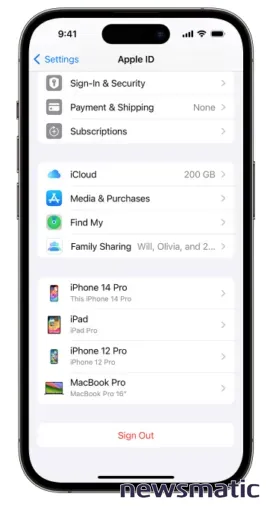
 Google anuncia fecha de lanzamiento y precios del Pixel 8
Google anuncia fecha de lanzamiento y precios del Pixel 8El iPhone te pedirá que ingreses la contraseña de tu Apple ID para confirmar la acción. Escribe tu contraseña y luego presiona "Listo".
A continuación, el iPhone te preguntará si deseas conservar una copia de diferentes elementos, incluyendo calendarios, contactos, información de salud y el llavero. Mueve el interruptor correspondiente para habilitar el guardado de los datos correspondientes en el iPhone local una vez que la cuenta de Apple ya no esté asociada al dispositivo, si deseas conservar esa información. Las fotos y videos que se optimizaron para ahorrar espacio se eliminarán del iPhone, aunque las versiones de tamaño completo seguirán estando disponibles en tu cuenta de iCloud.
El siguiente paso es tocar "Cerrar sesión" y luego tocar "Cerrar sesión" nuevamente (Figura B) cuando el iPhone pregunte nuevamente si estás seguro de que deseas eliminar los datos de iCloud del teléfono para completar el proceso. Después de confirmar la acción, el iPhone mostrará una pantalla que indica que está copiando los datos de iCloud. El proceso puede llevar varios minutos.
Figura B
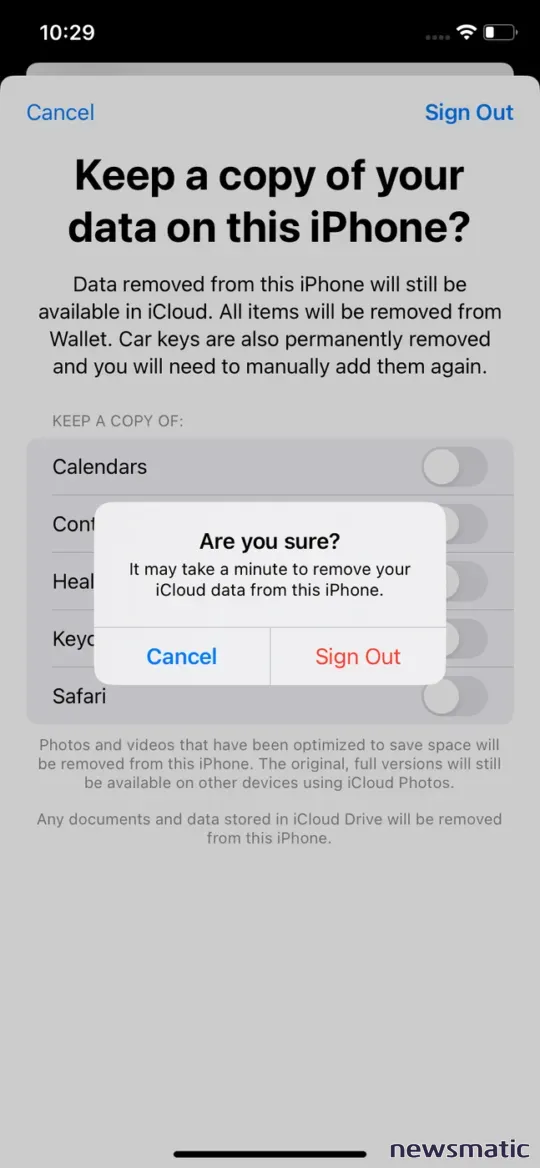
Cuando se complete el proceso, verás que el menú "Configuración" ya no muestra un Apple ID; en su lugar, la pantalla mostrará un mensaje pidiéndote que inicies sesión en tu iPhone, en el mismo lugar donde normalmente aparece tu información de Apple ID en la parte superior de la pantalla de Configuración (Figura C).
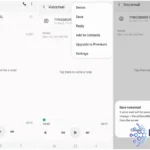 Cómo guardar mensajes de voz en iOS y Android
Cómo guardar mensajes de voz en iOS y AndroidFigura C
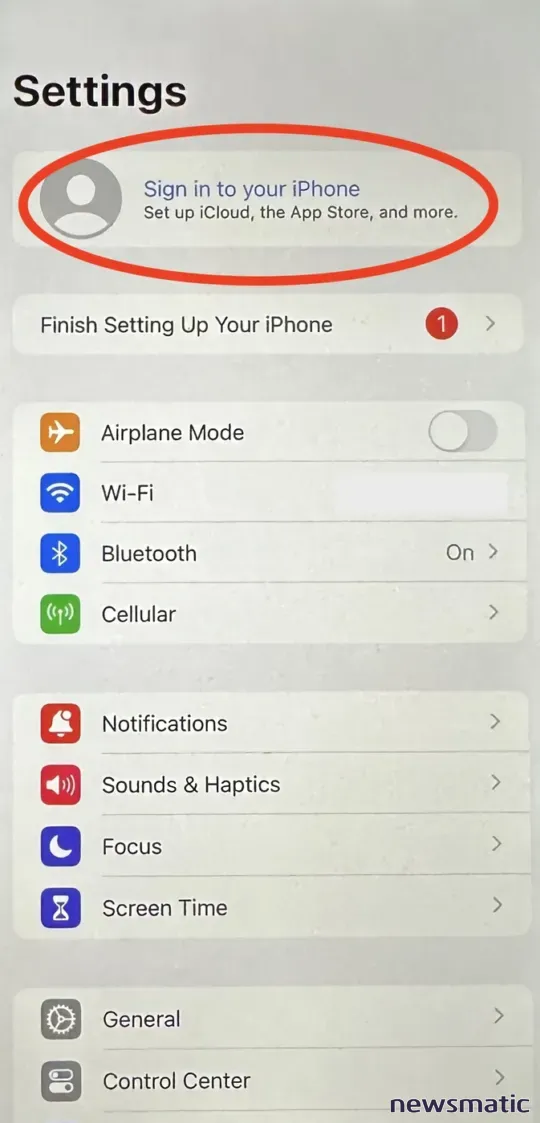
Apple enviará un mensaje de confirmación a la dirección de correo electrónico asociada a tu Apple ID indicando que el servicio "Buscar" se ha desactivado, suponiendo que la función estuviera habilitada. El mismo mensaje advierte que ya no se necesitarán el Apple ID y la contraseña para activar y utilizar ese iPhone. Ahora puedes seguir adelante sabiendo que se ha eliminado el Apple ID del iPhone y que tu cuenta ya no está asociada con ese teléfono inteligente.
En Newsmatic nos especializamos en tecnología de vanguardia, contamos con los artículos mas novedosos sobre Movilidad, allí encontraras muchos artículos similares a Cómo eliminar una cuenta de Apple ID de un iPhone sin restablecerlo a valores de fábrica , tenemos lo ultimo en tecnología 2023.
